
AIRSTEPを購入してやってみたかった事の1つは足元でのDAW操作と、もう1つはKEMPERのプリセットをコントロールする事。
AIRSTEPはMIDIコマンドやパソコンキーボードを操作できるHIDコマンドを同時に送信できるので足元の5つのスイッチで録音操作(再生・停止・録音・録り直し・) とKEMPERのプリセット(バッキング・ソロ・クリーン) の切り替えが出来るように設定してみました。
AIRSTEPの初期設定
AIRSTEPの初期設定は非常に簡単で、まずiosやAndroid端末の設定画面でBluetoothがオンになっていることを確認し、AIRSTEP本体の電源をON。AIRSTEPと接続する。
次にiosやAndroidのAIRSTEPアプリをダウンロード。
Appを開くとこんな画面が出てきます。
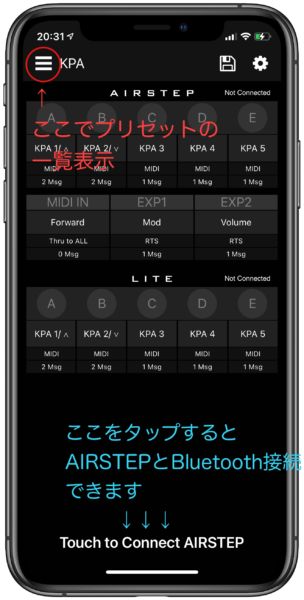
AIRSTEPの電源が入っている状態で、画面下部の「Touch to Connect AIRSTEP」を押すとAIRSTEPの文字と本体の画像が出てくるのでそれをTAP。
接続はこれで完了。完了すると画面下に1~5の数字が表示されます。
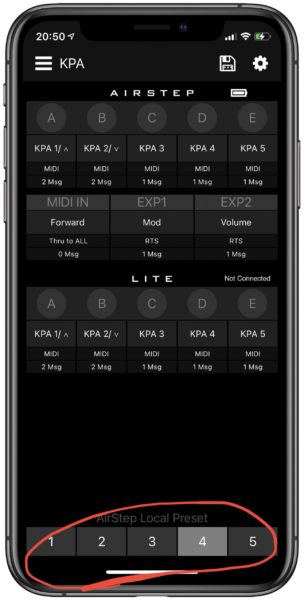
この1~5の数字部分がローカルプリセットで、自身の作ったプリセットやお気に入りのプリセットをここに保存しておけば瞬時に呼び出す事が可能。
画面のKPAという名前が元から入っているKEMPERのプリセットで、この状態でMIDIケーブルをAIRSTEPとKEMPERにつなげば動作してくれます。
KEMPERとBluetooth接続する
KEMPERにはBluetoothが付いていないので、接続するにあたって「WIDI Master」というBluetooth MIDIアダプターを購入しました。
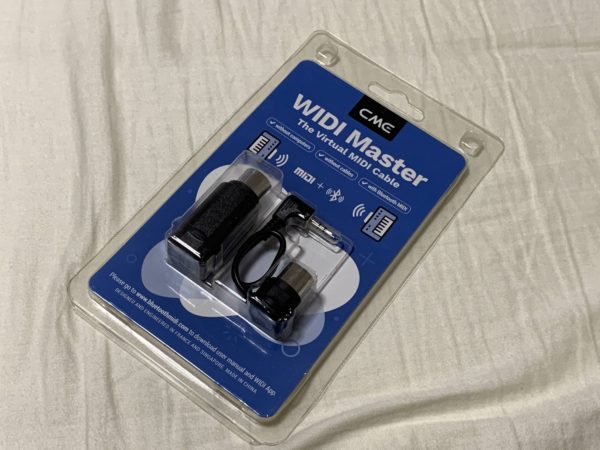
こちらのWIDI MasterはAIRSTEPと同じHookup,Inc.が取り扱っているブランドなので接続も安心できるかと思い購入。
こちらをKEMPERのMIDI in/outに接続するだけで、AIRSTEPがワイヤレスフットコントローラーとして機能します。
MIDI OUT側に大きいアダプタ本体をIN側には小さい方を挿します。またWIDI Masterは挿すだけでKEMPERから電源供給されるので電池などは不要です。

KEMPERをBluetooth接続する為にアプリ上で設定を変えなければいけません。Output Interfaceのプルダウンメニューを開いて全て選択してもよいですが、BLE MIDI OUTを選択すればBluetooth接続で操作可能となります。
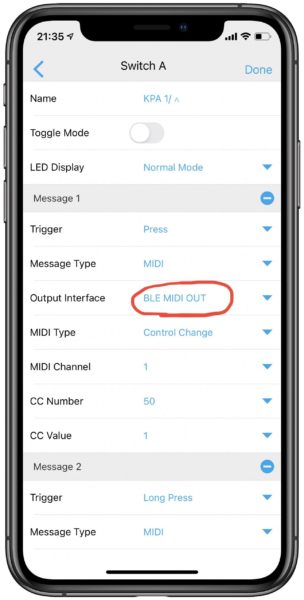
写真はSwitch AなのでAIRSTEPの1番左側のフットスイッチを変更したことになります。KEMPERのフットスイッチとして割り当てる他のスイッチがあれば同様に変更します。ちなみに元々の設定でSwitch AとSwitch Bのどちらかを長押しにするとKEMPERのBANK切り替えが出来るように設定されています。
今回作ったプリセットは下記の写真のように、左から3つまではKEMPERのバッキング・ソロ・クリーンチャンネルをアサイン。右2つでDAW操作。スタート/ストップ・録音・長押しで1つ戻るリターンスイッチをアサインしました。

PCとBluetooth接続する
次にPCとBluetooth接続するには、Bluetooth内蔵PCを使うか、もしPCにBluetoothが付いてないのであれば別売りのアダプタが必要になります。私のPCにはついてなかったので下記の物を購入しました。
PCとAIRSTEPとの接続も簡単で、AIRSTEPの電源を入れPCの設定画面からデバイス→Bluetoothとその他のデバイス→BluetoothをON→AIRSTEPと接続で完了。
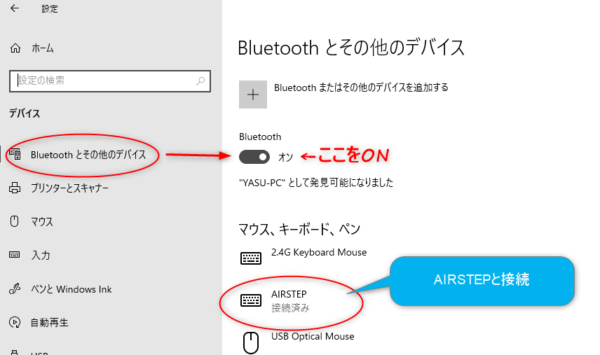
これでAIRSTEPでHIDコマンド送信も出来るようになります。
AIRSTEPでDAWの操作をするには、普段DAWを使っている時のキーボードのショートカット操作をAIRSTEP Appに指定するだけで完了します。
DAWソフトによってはショートカット操作が違うものもあると思うので各自調べる必要があります。
わたしの使用するDAWソフトでは、スペースキーがSTART/STOP、Rが録音、1つ戻るにはCtrl+z となるのでそれらをAIRSTEP Appに指定していきます。
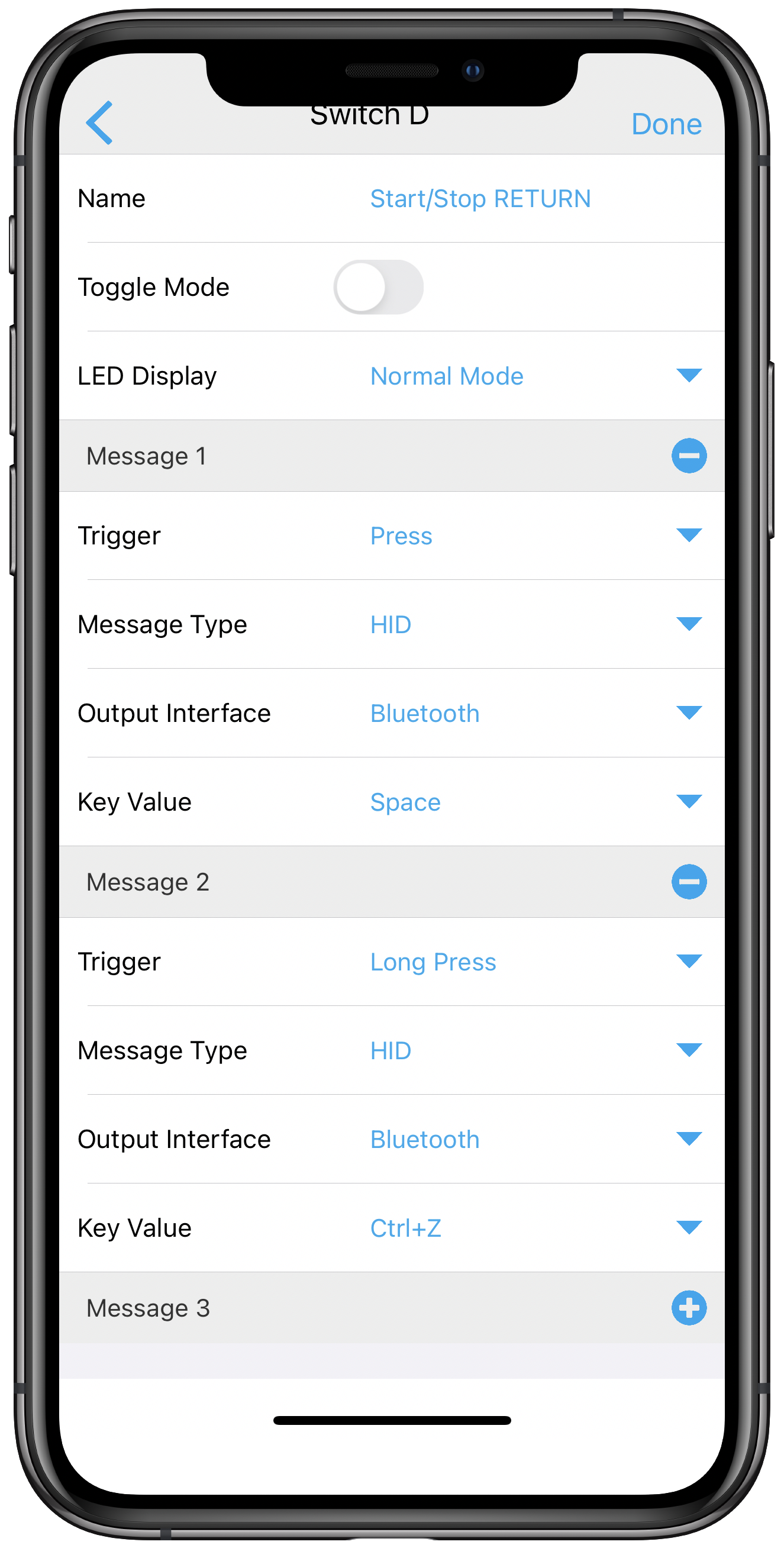 | NAME:スイッチの役割り名 Message 1 Trigger: Press=踏んだ時 Message Type: HIDコマンドを送信 Key Value: Spaceキーで再生・停止 Message 2 Trigger: Long Press=長押し時 Message Type: HIDコマンドを送信 Key Value: Ctrl+z やり直し |
上記のようにSwitch Dを踏んだ時にどういう動作をさせるかを指定するだけです。
1つのスイッチには最大8つまで動作を指定する事ができ、この場合だと
スイッチを踏んだ時に再生・停止させ、長押しすると元に戻すやり直しする。という動作をするわけです。
Switch Eには録音動作のPress(踏んだ時に) Key Value=R(録音)させる指令をしています。
今の所、これでDAWの録音操作を足元でやっているのですが、ギター録音する際に特に不自由はなくキーボードに手を伸ばす事なくできるので便利です。
まだAIRSTEPを他の機器で試してないのですが、まだまだいろいろと便利な使い方が出来そうなので今後も弄っていこうと思います。
関連記事:
XSONIC AIRSTEP購入/スマートマルチフットコントローラーがすごい!!
KEMPER ダイレクトプロファイリング/実はコンパクトエフェクターも取り込める!?
Kemper Profiling Amplifier – ケンパーって!? 使った感想
Kemper Profiling Amplifier – ケンパーの機能や操作性
でわ( ̄^ ̄)ゞ
